ホームページ >システムチュートリアル >Windowsシリーズ >WIN10ノートブックが充電器に接続されているが、接続が表示されない問題を解決する方法
WIN10ノートブックが充電器に接続されているが、接続が表示されない問題を解決する方法
- WBOY転載
- 2024-03-28 11:01:151229ブラウズ
WIN10 ノートブックは充電器に接続されていますが、接続ステータスが表示されないため、デバイスの問題またはシステム設定が原因である可能性があります。まず、充電器と電源コードに損傷がないことを確認し、別の電源コンセントに変更してみてください。それでも問題が解決しない場合は、ノートブックを再起動するか、システム ドライバーを更新してみてください。それでも動作しない場合は、関連する保守ポイントに行き、機器が損傷していないか確認することをお勧めします。上記の方法がお役に立てば幸いです。さらに技術的な情報が必要な場合は、PHP エディター Yuzai が提供するより実践的な情報に注目してください。
1. まず、コンピューターの右下隅にあるバッテリーの記号を右クリックします。
2. ポップアップ インターフェイスで、[電源オプション] をクリックします。
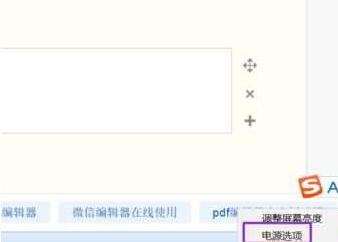
3. ポップアップ インターフェイスで、[プラン設定の変更] をクリックします。
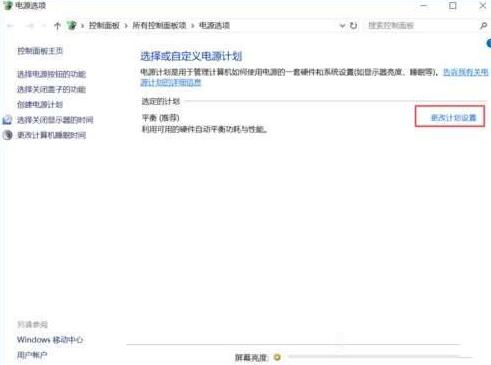
4. 次に、[詳細な電源設定の変更] をクリックします。
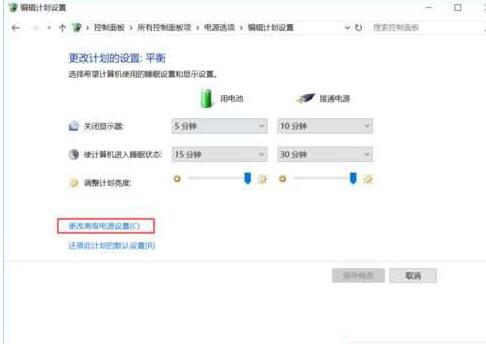
5. ポップアップ インターフェイスでバッテリーを見つけ、その横にある記号をクリックします。
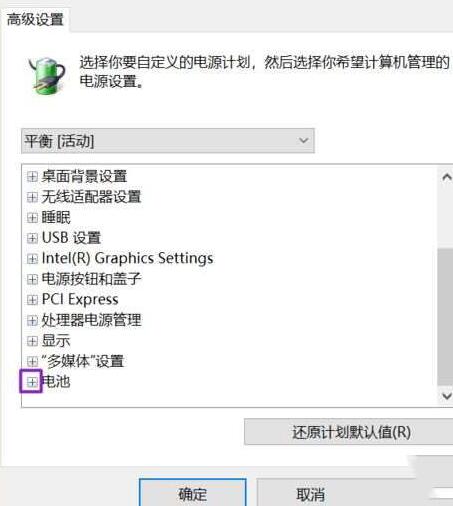
6. ポップアップ インターフェースで、バッテリー残量低下の横にある記号をクリックします。
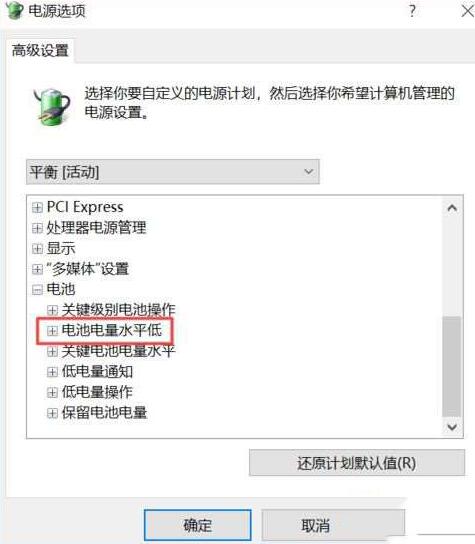
7. ポップアップ インターフェイスで、クリックして電源をオンにします。
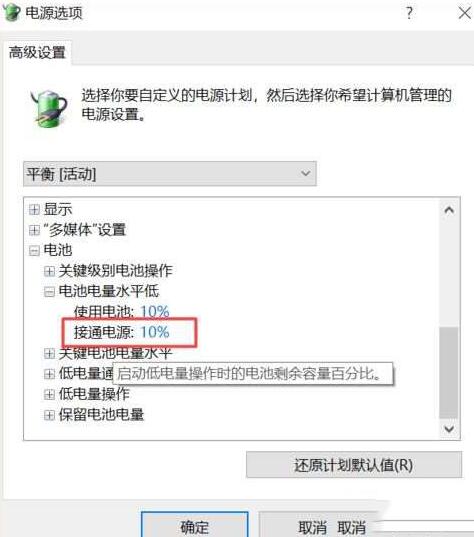
8. 内部の値を 80 に変更します。
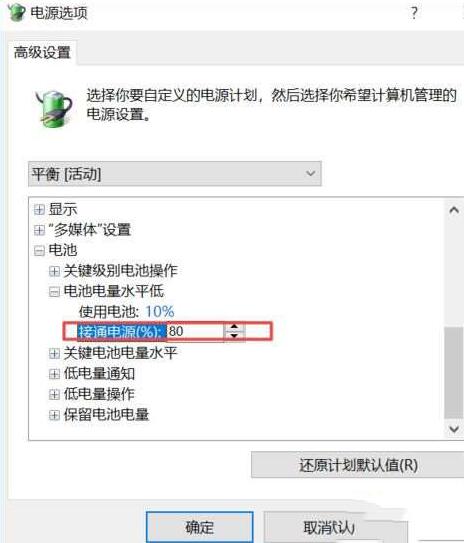
9. 最後に [OK] をクリックすると、バッテリーの電力が 80% になったときにバッテリーが電源に接続されます。
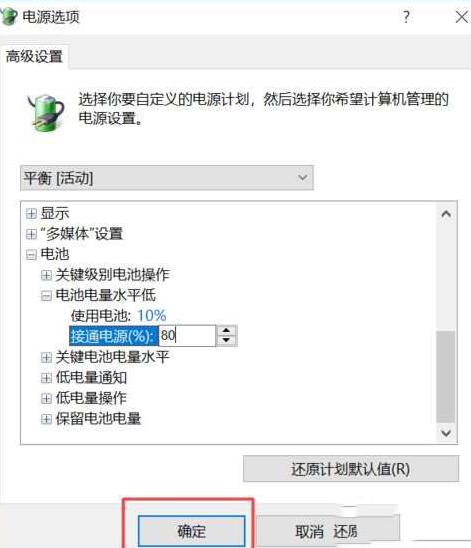
以上がWIN10ノートブックが充電器に接続されているが、接続が表示されない問題を解決する方法の詳細内容です。詳細については、PHP 中国語 Web サイトの他の関連記事を参照してください。

